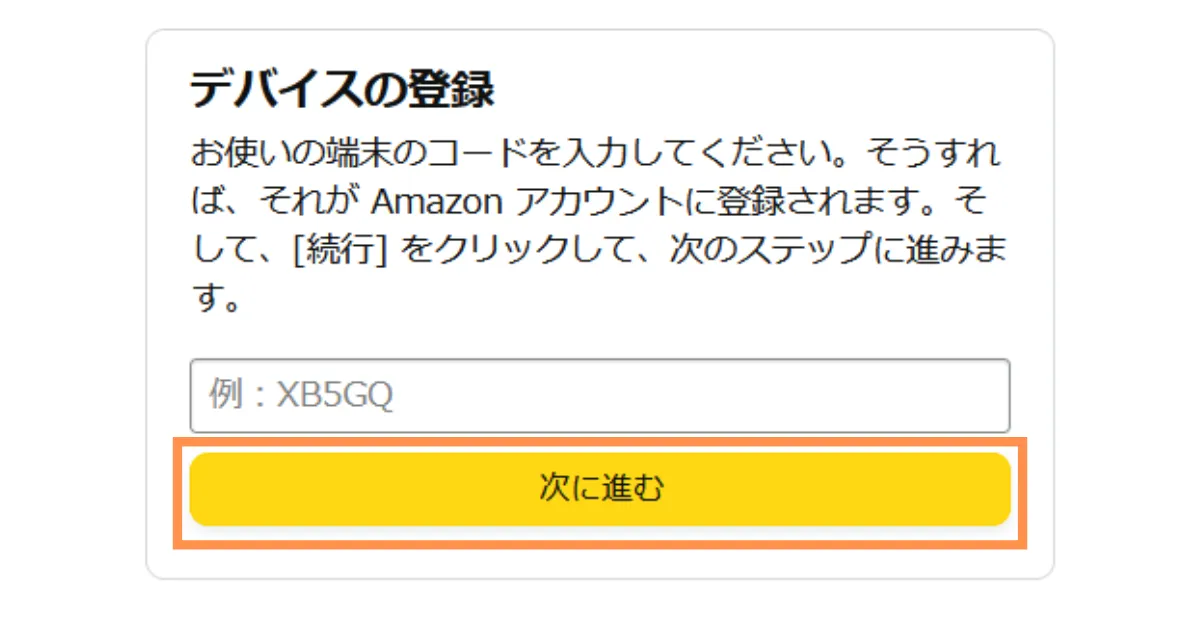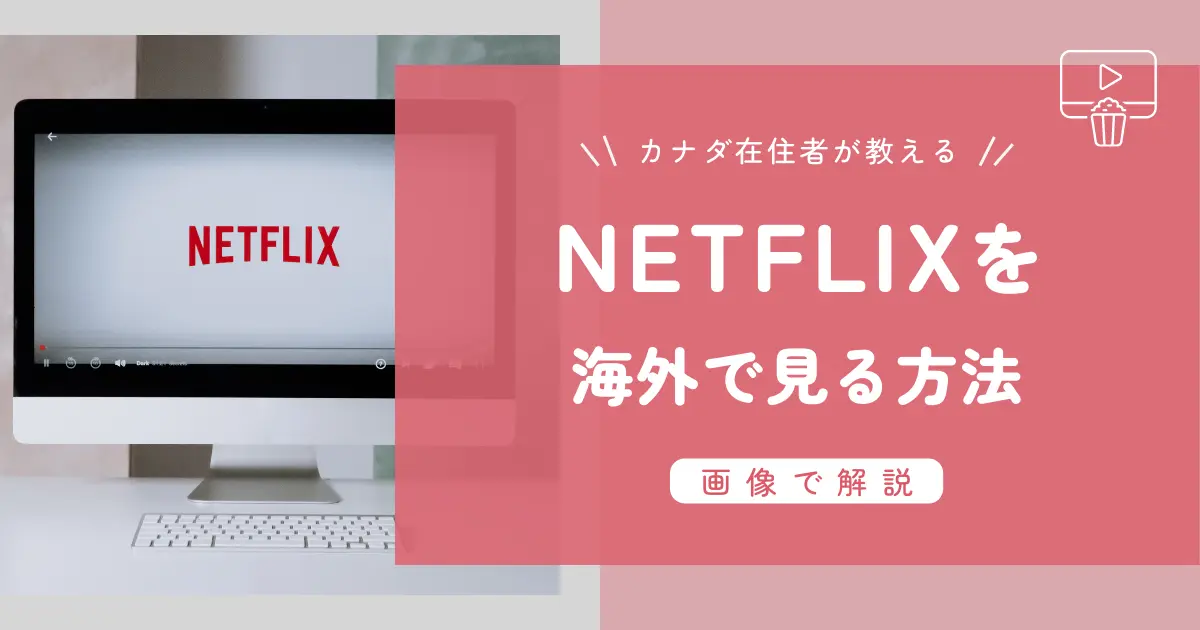今回は「Fire TV StickからAmazonアカウントを登録解除・再登録する方法」を画像入りで解説します。
Fire TV Stickは購入時や初回使用時に、あなたのAmazonアカウントを登録(紐づけ)して使いますよね。
ただし、次のような場合は、Fire TV Stickの登録解除が必要となります。
- Fire TV StickやAmazonアカウントでのエラーを解決する時
- Fire TV Stickに別のAmazonアカウントを登録する時
- Fire TV Stickに海外アプリをダウンロードして使用したい時
Fire TV Stickを購入予定の方、お持ちの方はぜひ参考にしてください。
Fire TV StickのAmazonアカウントを登録解除する方法
Fire TV StickからAmazonアカウントの登録を解除する方法は2つあります。
- Amazonのウェブサイトから登録解除
- Fire TV Stickを使ってテレビ画面から登録解除
方法① Amazonのウェブサイトから登録解除
スマホからは「アカウントサービス」⇒「支払い&住所」⇒「コンテンツ&デバイス」⇒「端末」と進みます。
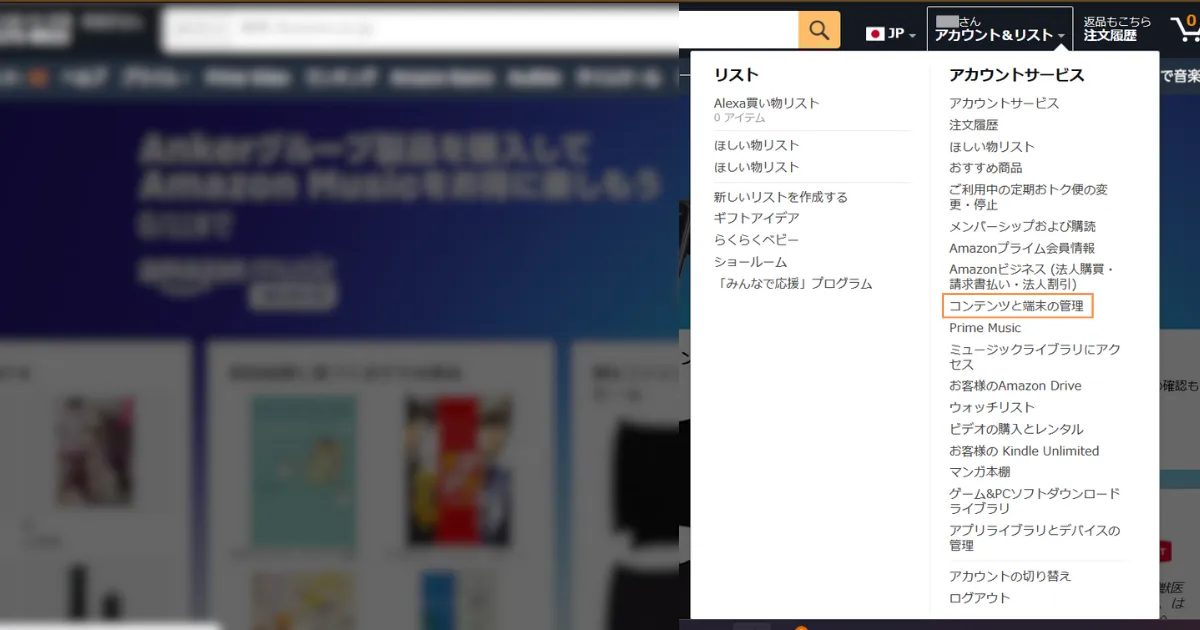
登録解除の確認メッセージが出るので「登録の解除」をもう一度クリックして完了です。
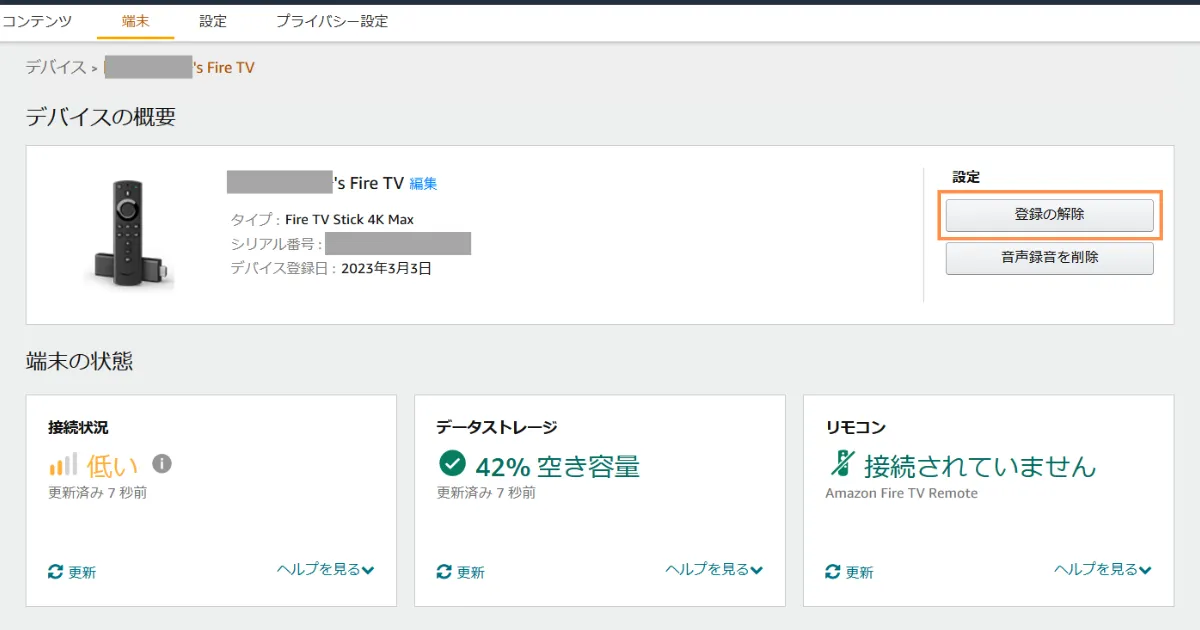
方法② Fire TV Stickを使ってテレビ画面から登録解除
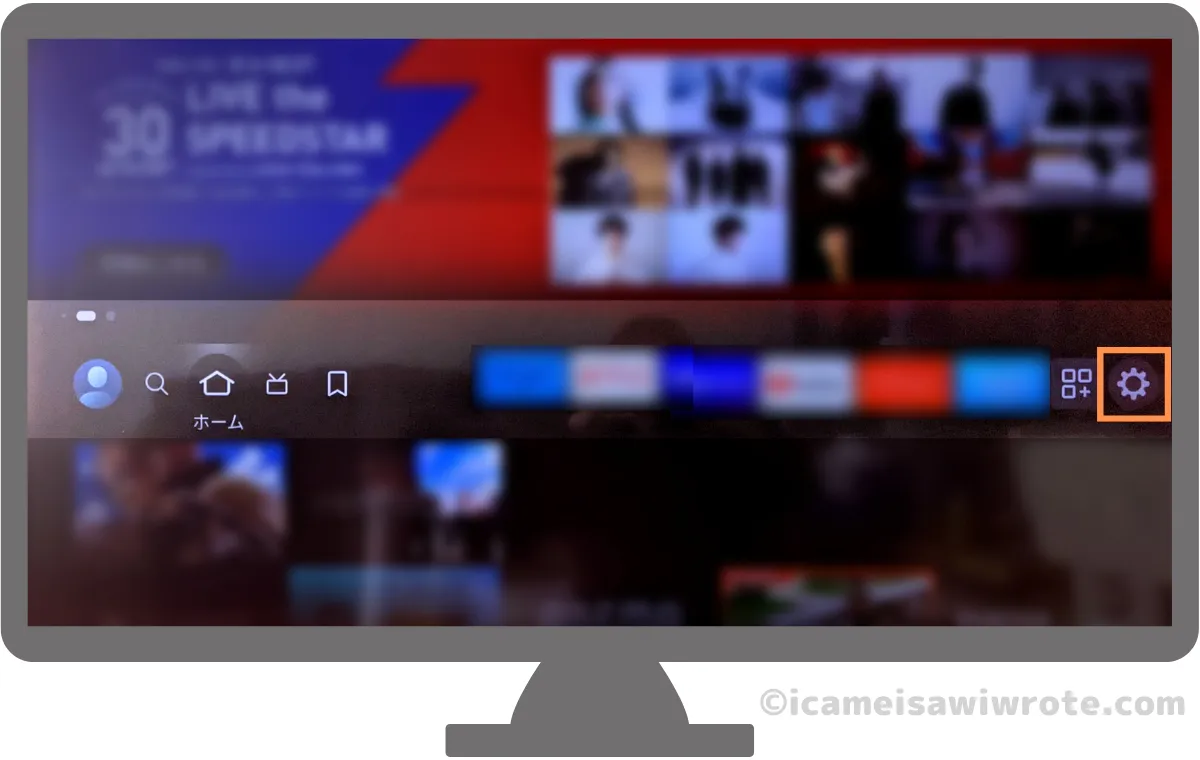
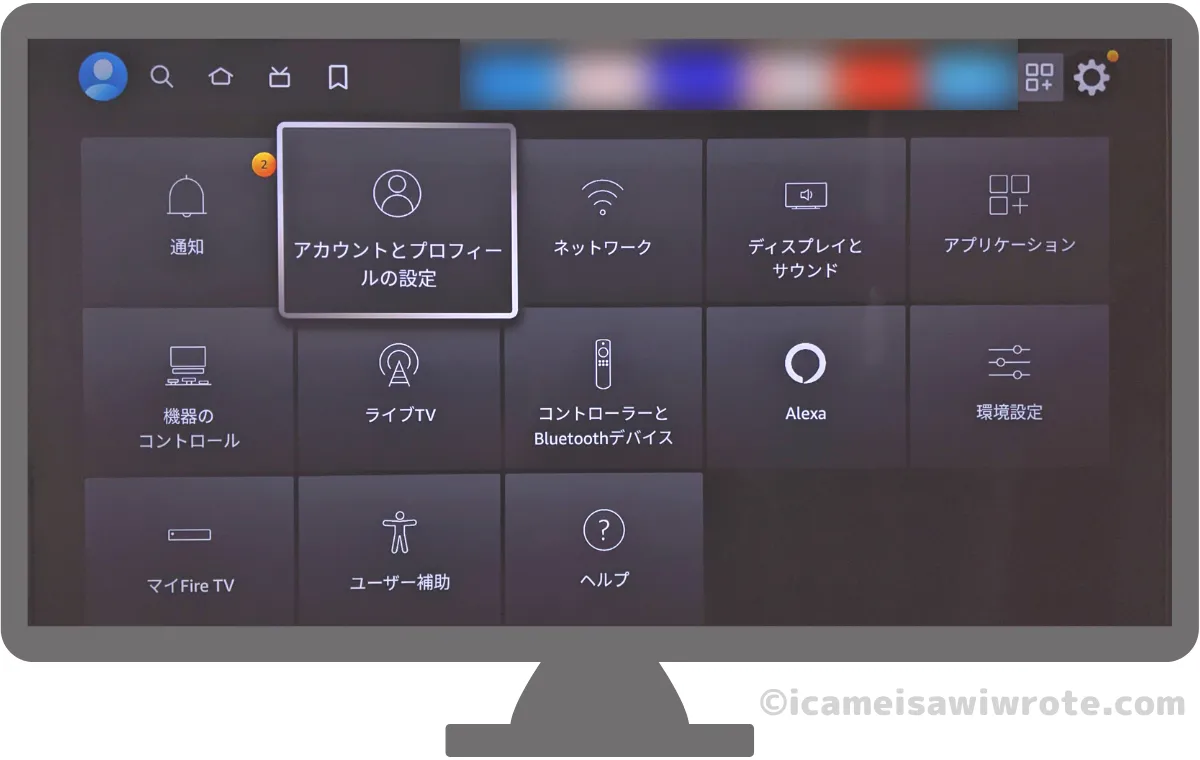
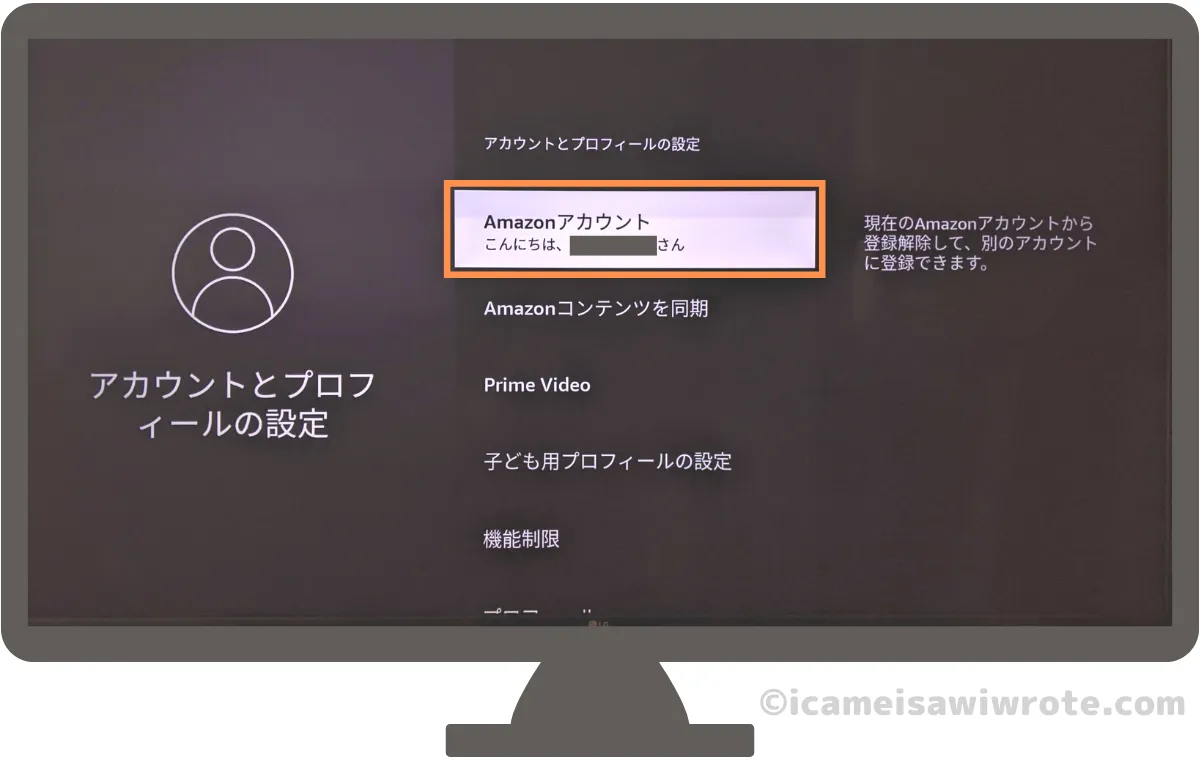
確認メッセージがでたら、もう一度「登録の解除」をクリックして完了です。
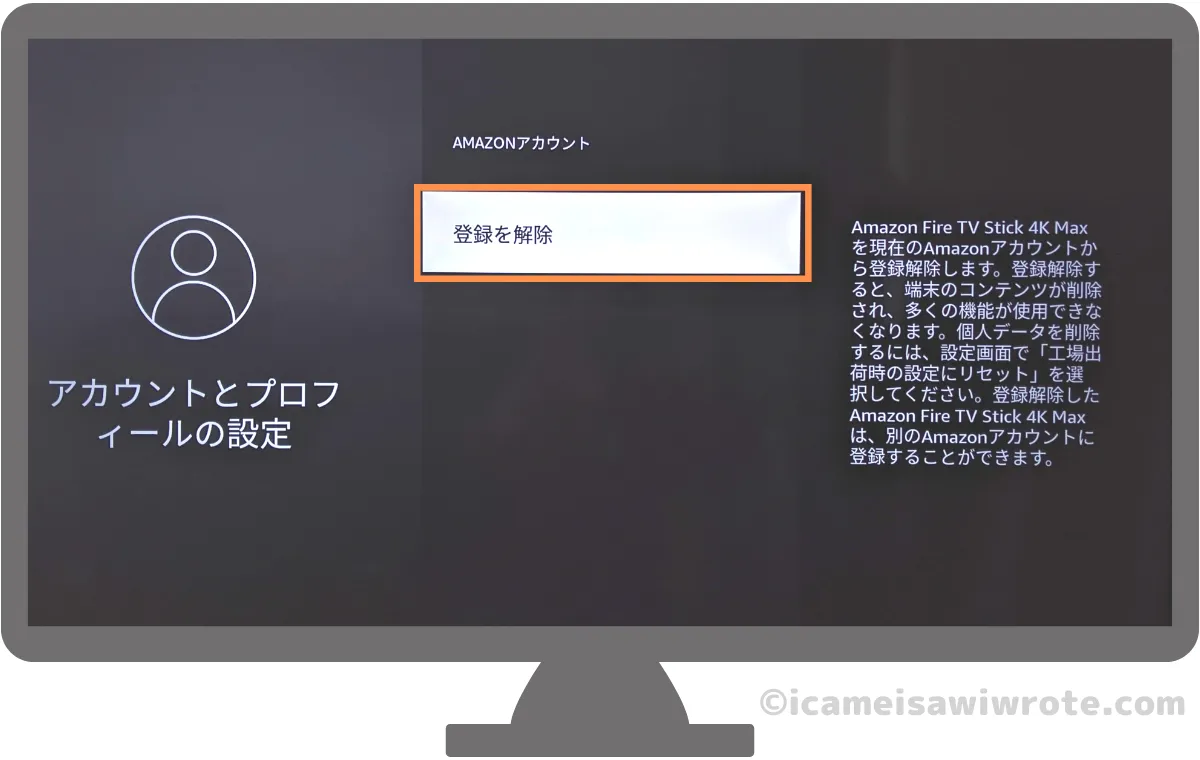
Fire TV StickをAmazonアカウントに再登録する方法
Fire TV StickをAmazonアカウントに登録する際には、Fire TV Stick本体とPC(またはスマホ)での操作が必要です。
※操作前にPC・スマホからAmazonアカウントにログインしておきましょう。
Wi-Fiのパスワードが必要なので、手元に用意しておきましょう。
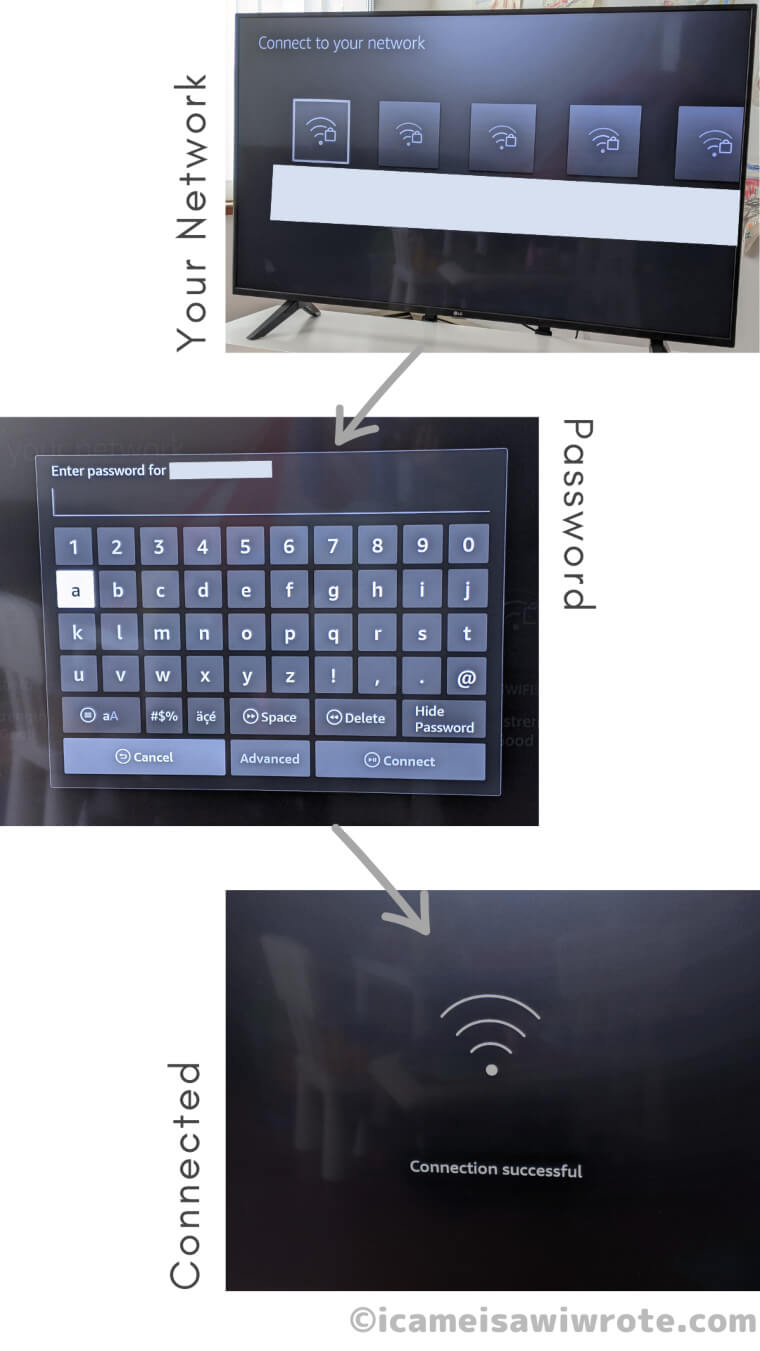
サインインの方法は3つありますが、オンラインが1番簡単です。
- オンライン
- QRコード
- リモコン操作
なので、ここでは「オンライン」でのサインインを説明します。
▽テレビ画面が切り替わったら、Amazonアカウントへの登録完了です。
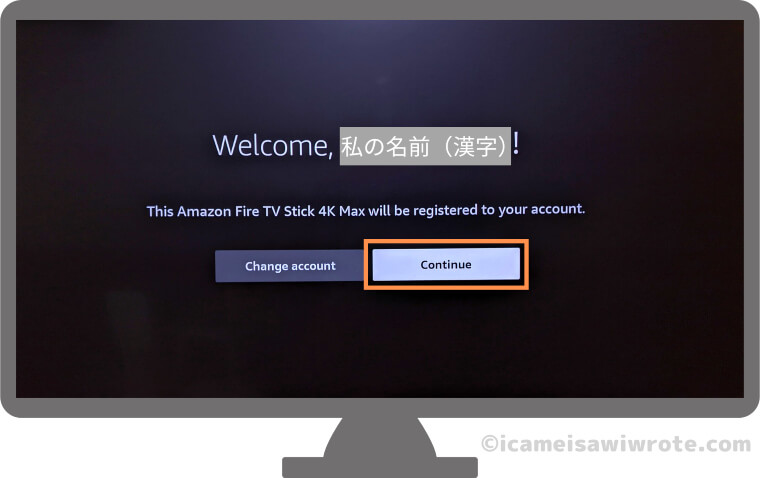
▽Amazonサイトの端末デバイスに、Fire TV Stickが登録されているのを確認してください。
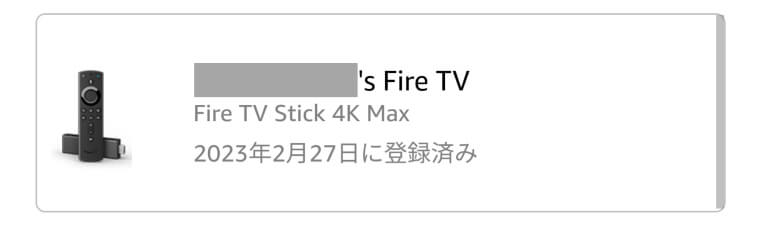
あとはテレビ画面の指示にしたがって、Fire TV Stickの設定を済ませましょう。
海外滞在中にFire TV StickからAmazonへサインインするときの注意点
海外の滞在先でFire TV StickからAmazonへサインインする方法は、サインインしたい国よって違います。
・滞在国のAmazonへのサインイン(登録)⇒オンライン、QRコード、リモコン操作
・日本のAmazonへのサインイン(登録)⇒リモコン操作
私の場合は、カナダで買ったFire TV Stickを日本のAmazonアカウントに紐づけして使っています。
実は、Fire TV Stickを日本のAmazonへ登録するのにかなり苦戦しました。
最終的に、アカウント情報をリモコン操作で入力して、日本のAmazonへ無事サインインできました。
▽日本Amazonへのサインインはオレンジ枠の部分をタップしておこないます。
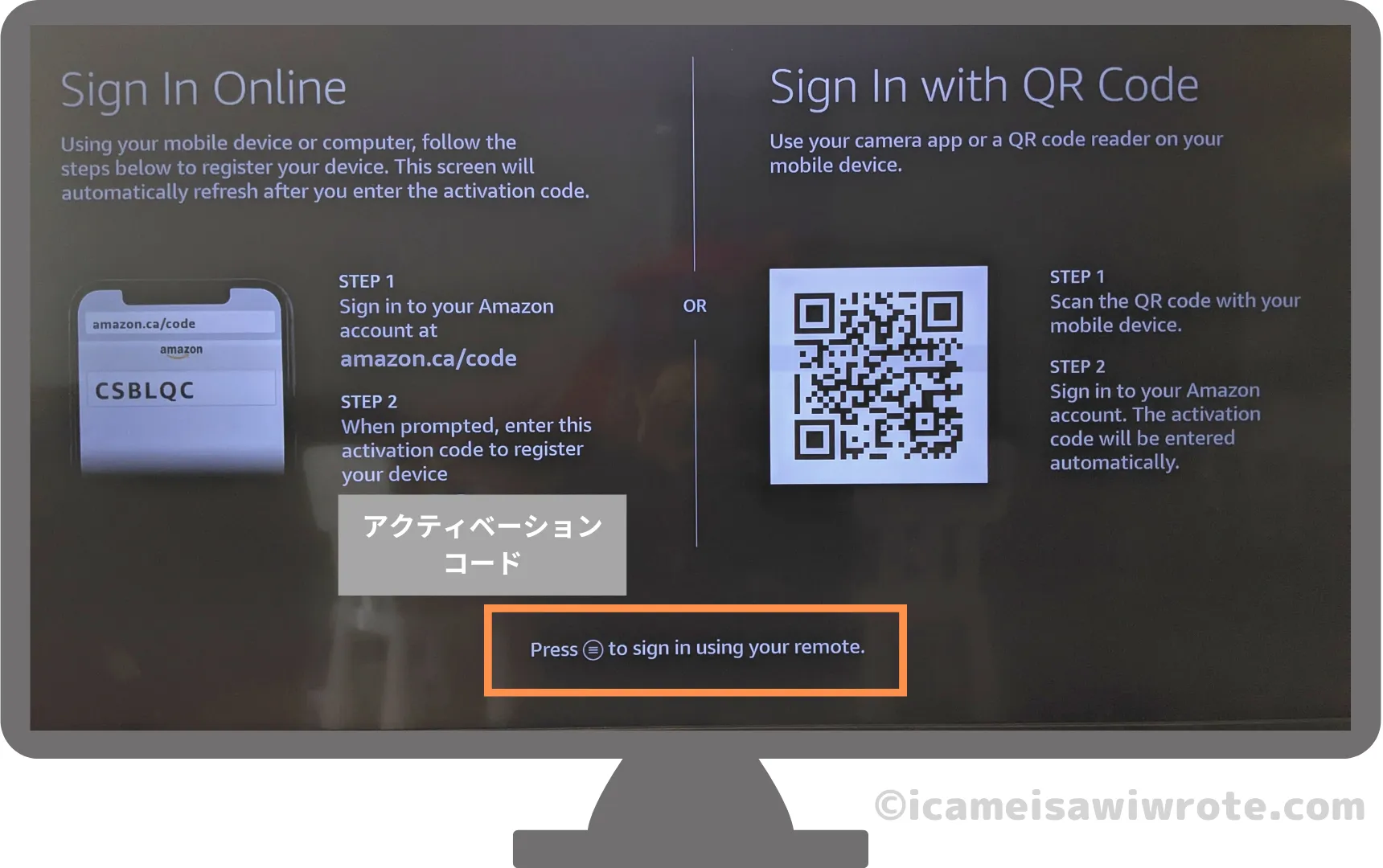
Fire TV Stickを日本のAmazonアカウントへ登録したい方はこちらの記事もどうぞ。
Fire TV Stickの登録解除・再登録 | よくある質問
まとめ:Fire TV Stickの登録解除・再登録は簡単にできるけど慎重に。
今回は「Fire TV StickのAmazonアカウント登録を解除し、再登録する方法」を紹介しました。
Fire TV StickからAmazonの登録を解除するのはカンタン。再登録もWi-Fiパスワードやログイン情報を入力すれば5分で完了します。
ただし、アカウント登録を解除した後、Stick本体にダウンロード済みのアプリ・コンテンツが利用できなくなったり、ユーザー設定を最初からやり直すといった、デメリットがあります。
Fire TV Stickを登録解除する時はくれぐれも注意してください。
▽海外でFire TV Stickを使って日本のテレビを観る方法。